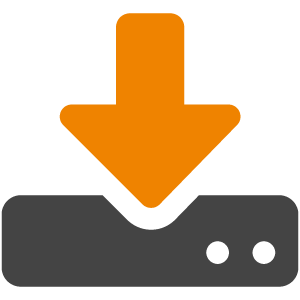무경차트 이용방법 2편
- 작성자무경차트
- 작성일2023/12/15 10:56
- 조회 7,228
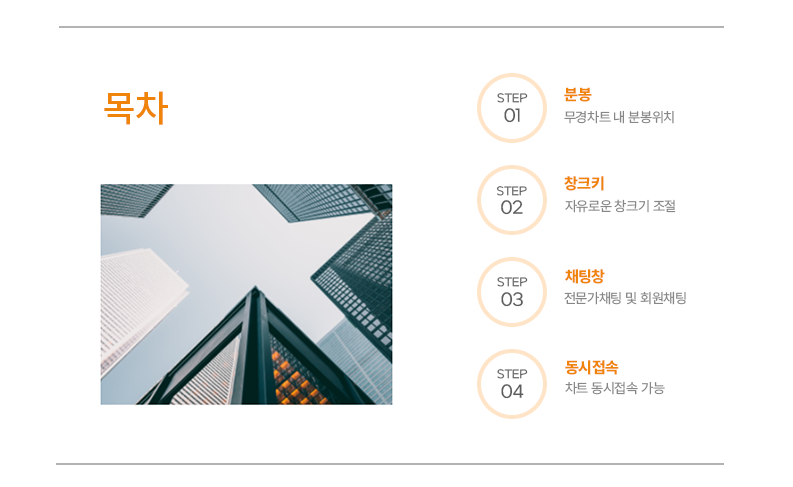
무경차트를 보며 매매하려면 방송창을 다룰 줄 알아야겠죠?
지금부터 방송창의 화면구성과 기능에 대해
자세히 알아보도록 하겠습니다

1. 분봉
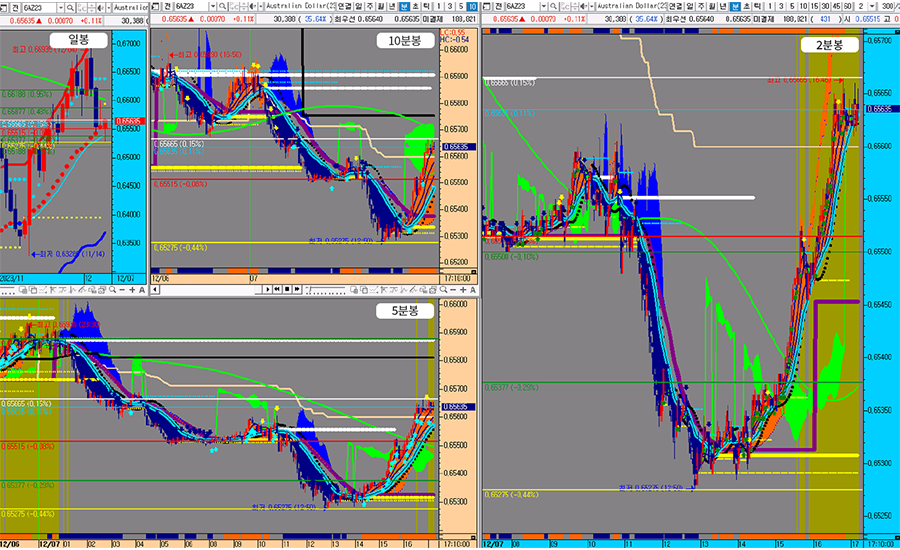
짜잔~
드디어 방송에 참여했습니다!
무경차트에서 송출되는 모든 종목은
위와 동일하게 배치되어있습니다
방송창은 우측부터
2분봉, 5분봉, 10분봉, 일봉으로 이루어져있습니다
2분봉은 차트에서 가장 큰 부분을 차지하며
5분봉과 10분봉은 조금 더 넓은 시야를 통해 흐름을 파악할 수 있습니다

2. 창크기

상단에 보시면 창 크기 버튼이 있으며
25%~300% 까지 자유롭게 조절 가능합니다
사용하시는 모니터의 크기가 작아서
차트가 화면에 맞지 않을 때 창 크기 조절로 편하게 볼 수 있습니다^^

(창크기를 200%로 적용해 일봉차트를 확대한 이미지)
위 차트는 200%로 창크기를 조절한 모습입니다
특정부분을 확대해서 보고싶은 경우
창크기 버튼을 이용해 확대해서 볼 수 있습니다^^

3. 채팅창
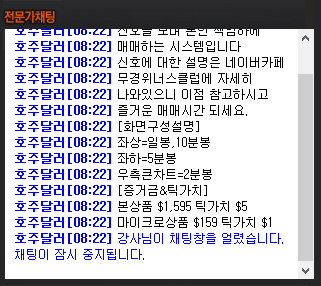
채팅창은 전문가채팅과 회원채팅이 있습니다
전문가채팅에는 화면구성설명과 함께
해당 종목의 증거금과 틱가치가 기재되어있어
매매 시 참고하실 수 있으며
기본적인 안내와 공지가 올라오는 곳으로
관리자 외에는 채팅이 불가합니다

회원채팅은 회원분들이 사용 가능한 채팅창이며
무경차트에서 진행하는 전문가방송시간에만
채팅창이 활성화됩니다
따라서 전문가방송시간 외에는 채팅이 불가합니다
채팅속도가 너무 빨라서 지나간 채팅을 보지 못했다면
우측상단의 채팅정지에 체크한 후
여유롭게 읽어주세요^^
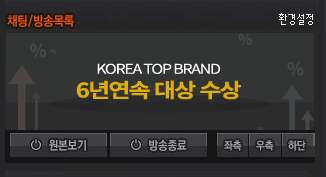
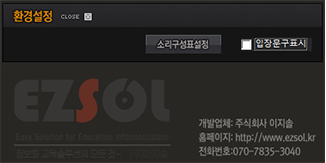
방송 입장 시 회원채팅에 입장문구가 표시되는데
표시를 원하지 않으신다면
환경설정에서 입장문구표시 체크를 해제 해주세요

4. 동시 접속
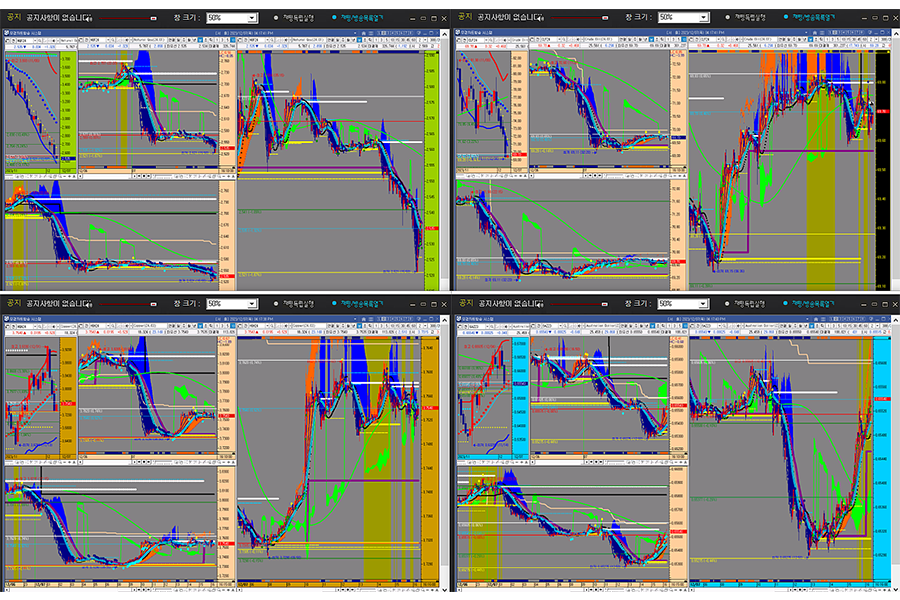
위 이미지처럼 다수의 차트를 한 화면에 보는것도 가능하며
하나의 아이디로 여러개의 종목에 동시 접속할 수 있습니다
다만, 차트를 조작하거나
동일한 종목의 창을 두개 이상 띄울수는 없습니다

방송창 우측 상단에는
채팅독립실행 및 채팅/방송목록닫기 버튼이 있습니다
채팅독립실행 버튼을 클릭하면
차트와 채팅창이 독립되어 사용이 가능하고
채팅/방송목록닫기 버튼을 클릭하면
차트만 볼 수 있도록 전문가채팅과 회원채팅이 숨김처리 됩니다
27인치 모니터 기준으로 했을 때
창 크기를 50%로 설정해놓으면 위 이미지처럼
한 화면에 4개의 차트를 볼 수 있습니다^^
무경차트는 차트만을 송출해주는 곳이며
본인이 원하는 HTS를 사용해서 자유롭게 매매하면 됩니다
여러분도 시세예측이 가능한
무경차트를 보면서 선물옵션투자를 해보세요!

이상 무경차트 이용방법 2편 이였습니다